Identifiez l'édition installée de Windows
- L'utilitaire Utilisateurs et groupes locaux peut disparaître après une mise à jour récente ou lors de l'exécution d'une édition non prise en charge.
- Il existe un utilitaire alternatif, Comptes d'utilisateurs (netplwiz), disponible, mais vous pouvez toujours obtenir des utilisateurs et des groupes locaux.
- Continuez à lire ce guide pour savoir comment l'installer.
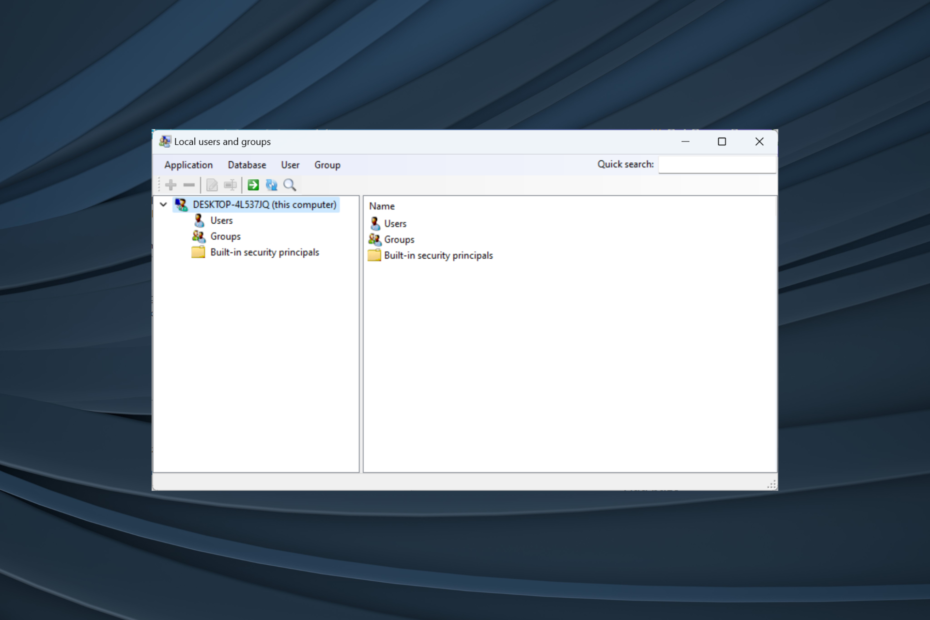
L'utilitaire Utilisateurs et groupes locaux est intégré à la gestion de l'ordinateur et est accessible depuis la console ou indépendamment. Cependant, quelques utilisateurs ont trouvé Utilisateurs et groupes locaux manquant dans Windows 11.
Pour ceux qui peuvent y accéder, le message se lit comme suit: Ce composant logiciel enfichable ne peut pas être utilisé avec cette édition de Windows 10. Pour gérer les comptes d'utilisateurs pour cet ordinateur, utilisez l'outil Comptes d'utilisateurs dans le Panneau de configuration..
Le problème a également été signalé sur l'itération précédente, Windows 10, et survient généralement en raison d'un problème du côté de l'utilisateur ou d'un oubli.
Pourquoi les utilisateurs et groupes locaux sont-ils manquants dans Windows 11 ?
- Vous exécutez l'édition familiale de Windows et Utilisateurs et groupes locaux est disponible sur les éditions Pro et supérieures.
- Le profil utilisateur actif ne dispose pas de privilèges d'administrateur.
- Une récente mise à jour de Windows a interrompu la fonctionnalité.
- Les fichiers système sont corrompus.
Comment activer les utilisateurs et les groupes locaux dans Windows 11 ?
Avant de continuer, assurez-vous de vérifier quelle édition de Windows 11 est installée. Si c'est Maison, vous devrez activer manuellement Utilisateurs et groupes locaux sous Windows 11. Pour les éditions Pro ou Enterprise, le problème réside probablement dans le profil utilisateur.
1. Téléchargez lusrmgr.exe sur Windows 11 Famille
- Ouvrez un navigateur, accédez au Page de gestion de groupe sur GitHub, puis dans le Code onglet, faites défiler le téléchargement vers le bas et cliquez sur l'icône Télécharger la dernière version lien.
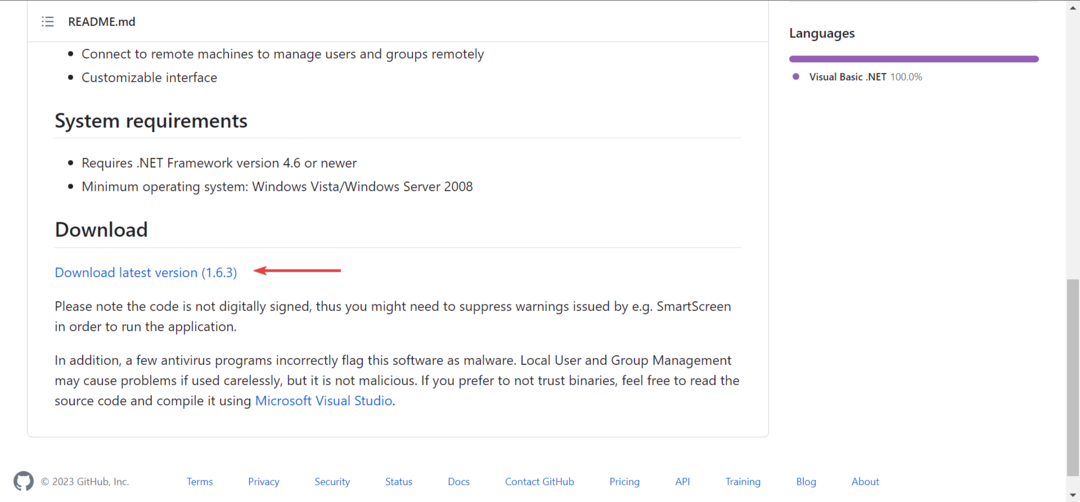
- Exécutez le téléchargé lusrmgr.exe déposer.
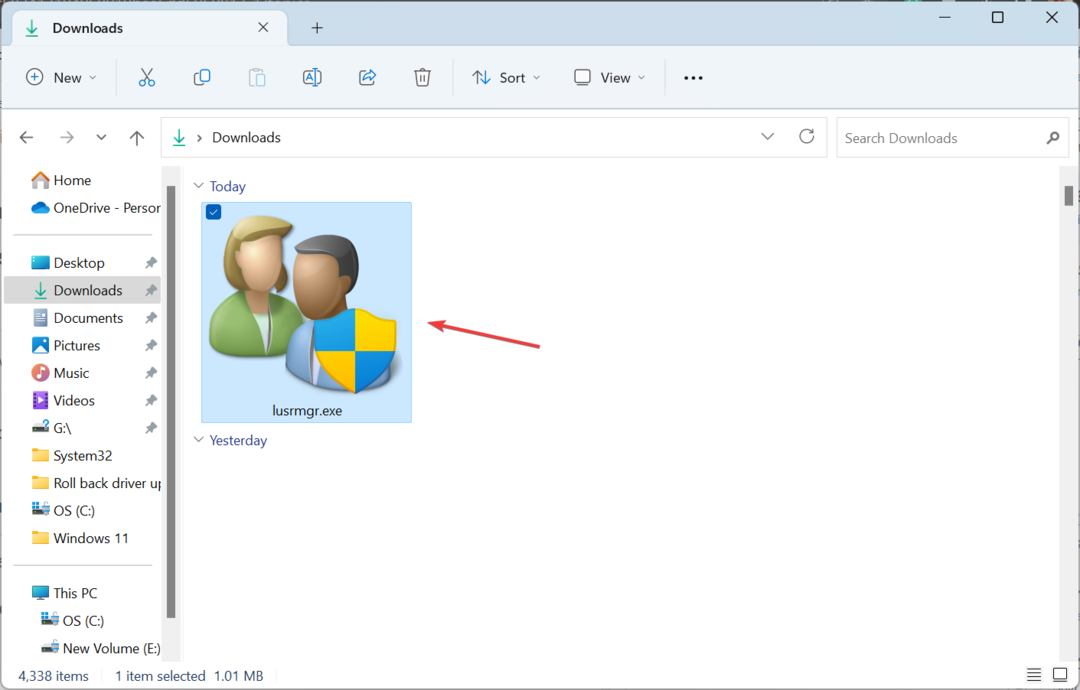
- Cliquez sur Oui dans le UAC rapide.
- Le Utilisateurs et groupes locaux la console apparaîtra.
La version téléchargeable de Utilisateurs et groupes locaux (lusrmgr.exe) diffère légèrement de la console intégrée en termes de convivialité et d'interface, mais elle offre aux utilisateurs à peu près les mêmes fonctionnalités.
Si vous utilisez lusrmgr.exe pour configurer des profils utilisateur, accorder des privilèges administratifs, afficher la liste des utilisateurs ou corriger des problèmes lorsque les utilisateurs n'apparaissent pas sur l'écran de connexion, le intégré Comptes d'utilisateurs (netplwiz) l'utilitaire fera l'affaire.
Ouvrir Comptes utilisateur, presse les fenêtres + R. ouvrir Courir > tapez netplwiz dans le champ de texte > cliquez D'ACCORD.
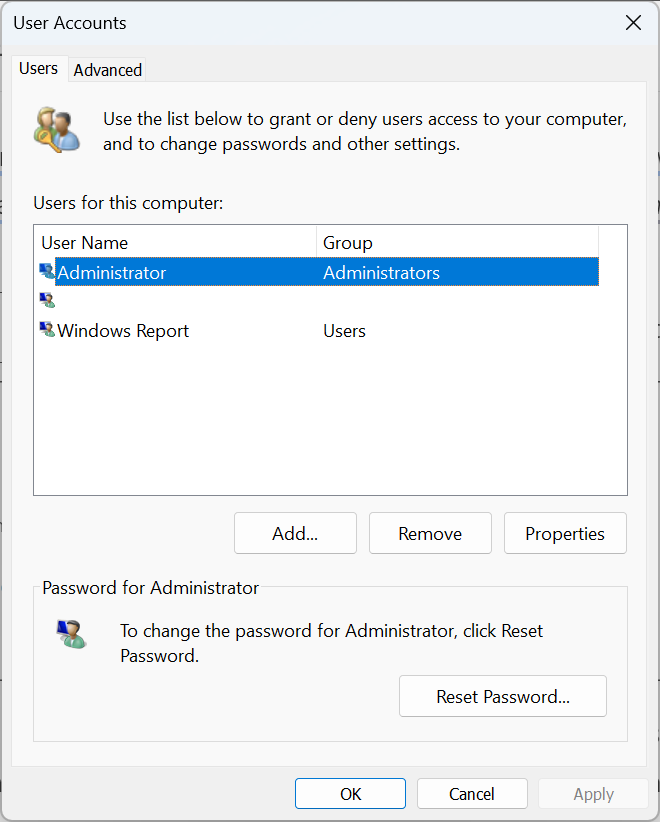
Nous vous déconseillons d'utiliser des outils tiers pour la gestion des utilisateurs sous Windows. Il s'agit d'une tâche critique qui doit être gérée par les outils intégrés, sauf si vous souhaitez étendre les fonctionnalités ou ajouter des fonctionnalités.
- Comment calibrer correctement une manette Xbox One sous Windows 11
- 4 façons de vérifier et de réinitialiser la disponibilité de Windows 11
- Comment modifier facilement les paramètres de la corbeille sous Windows 11
- Comment modifier la mise à l'échelle de l'affichage sur Windows 11
- Activer ou désactiver la compression de la mémoire sous Windows 11
3. Mise à niveau vers l'édition Pro
- Presse les fenêtres + je ouvrir Paramètres, et cliquez sur Activation à droite dans le Système languette.
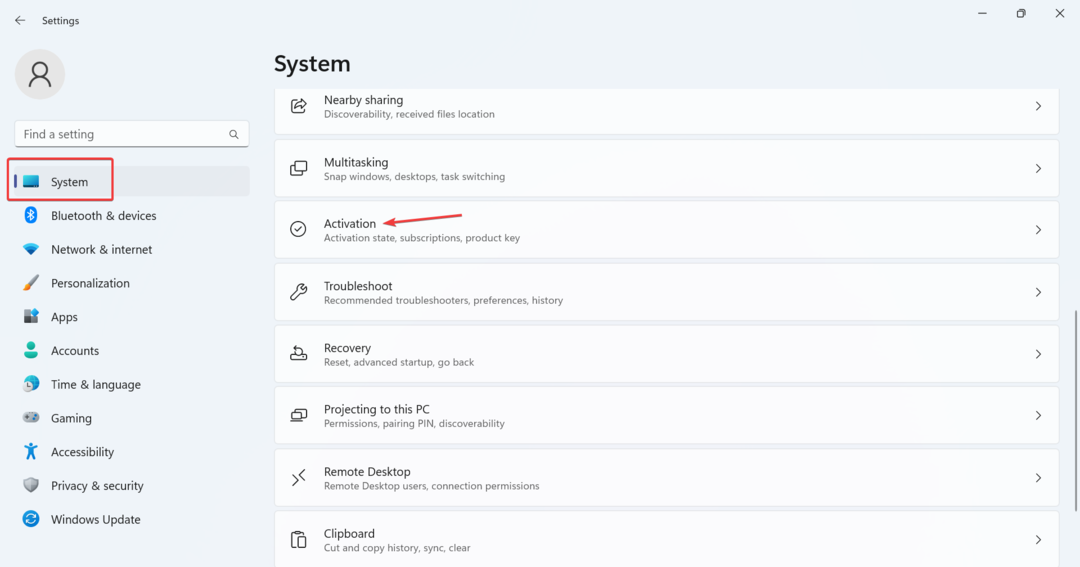
- Maintenant, développez Mettez à niveau votre édition de Windows, et vous trouverez deux options :
- Changer la clé de produit: Utilisez-le lorsque vous disposez déjà d’une clé d’activation pour l’édition Pro. Une fois sélectionné, Windows vous demandera de saisir la nouvelle clé de produit.
-
Mise à niveau dans l'application Microsoft Store: Utilisez-le pour acheter l’édition Pro. Une fois sélectionné, il ouvrira la page du Microsoft Store pour Windows 10/11 Pro. L'achat peut être traité ici.

La console Utilisateurs et groupes locaux n'est pas disponible dans l'édition familiale, tout comme la Stratégie de sécurité locale utilitaire. Et si vous ne souhaitez pas utiliser la version téléchargeable ou une alternative, il est préférable de passer à Windows 11 Pro.
Comment accéder et utiliser les utilisateurs et groupes locaux dans Windows 11 ?
Accéder Utilisateurs et groupes locaux, presse les fenêtres + R. ouvrir Courir > tapez lusrmgr.exe dans le champ de texte > cliquez D'ACCORD.
Utilisation d'utilisateurs et de groupes locaux est aussi simple que de l'ouvrir. Vous pouvez créer de nouveaux comptes ou groupes, supprimer un compte existant, modifier le mot de passe et bien plus encore !
Alors que Utilisateurs et groupes locaux aurait été un excellent ajout à Windows 11 Home, certaines fonctionnalités sont exclusives à l'édition Pro. L'édition Home est développée pour une relative simplicité.
N'oubliez pas qu'il ne suffit pas d'obtenir l'utilitaire lusrmgr.exe! Tu vas devoir gérer efficacement les utilisateurs et les groupes pour une expérience Windows sans erreur.
Pour toute question ou pour partager votre avis sur la console lusrmgr.exe, déposez un commentaire ci-dessous.
![Impossible de synchroniser mes paramètres dans Windows 10 [METHODES LES PLUS FACILES]](/f/6ae5707fde5b2548b85dbebdbc89ce46.jpg?width=300&height=460)

